お忙しい中返信ありがとうございます。
情報足らずで申し訳ございませんでした。
バージョンは1709。OSビルドは16299.431でした。
インストール日は表示されていませんでした。
以下スクリーンショットを2枚掲載しました。
よろしくお願いいたします。
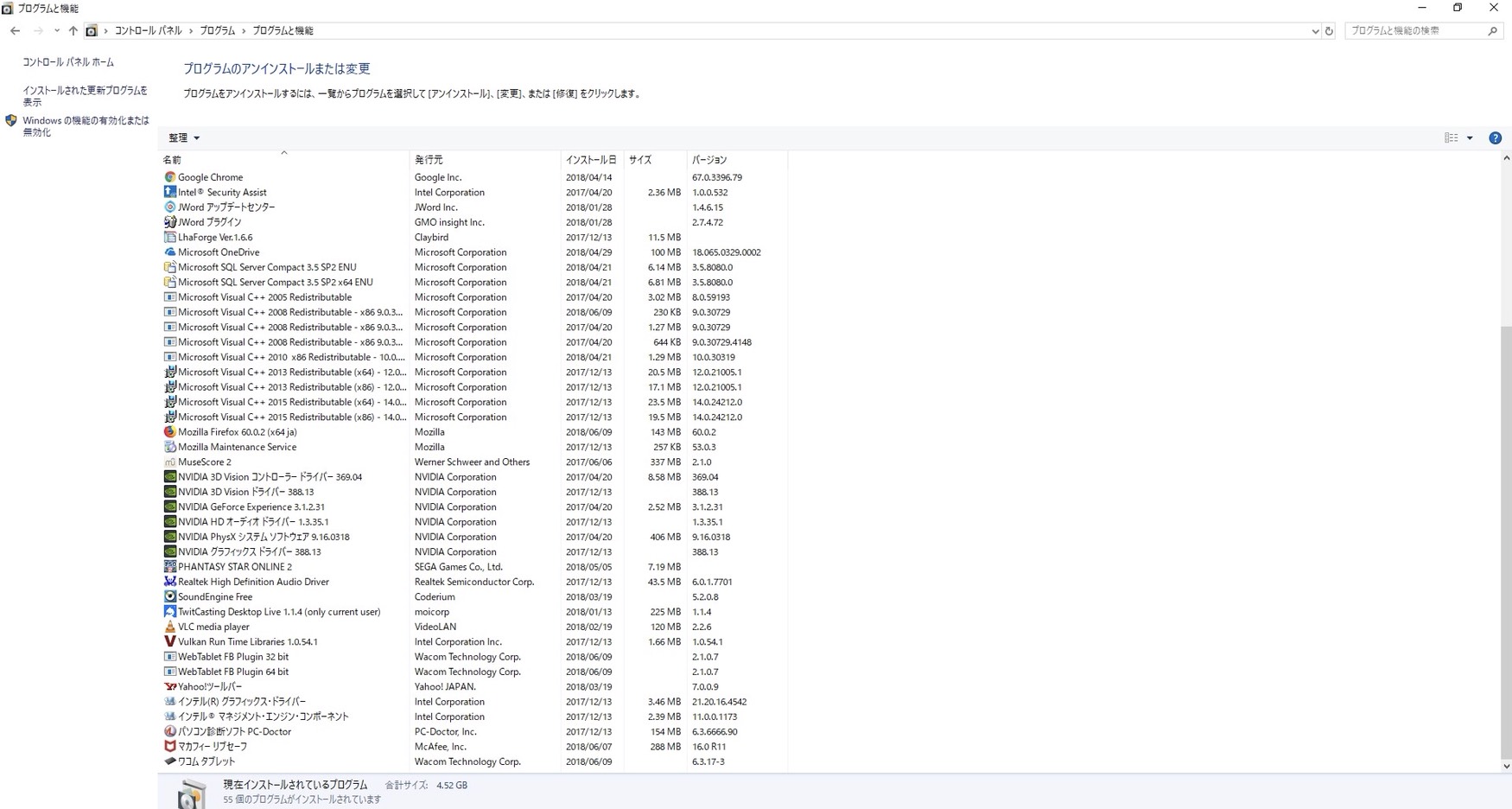
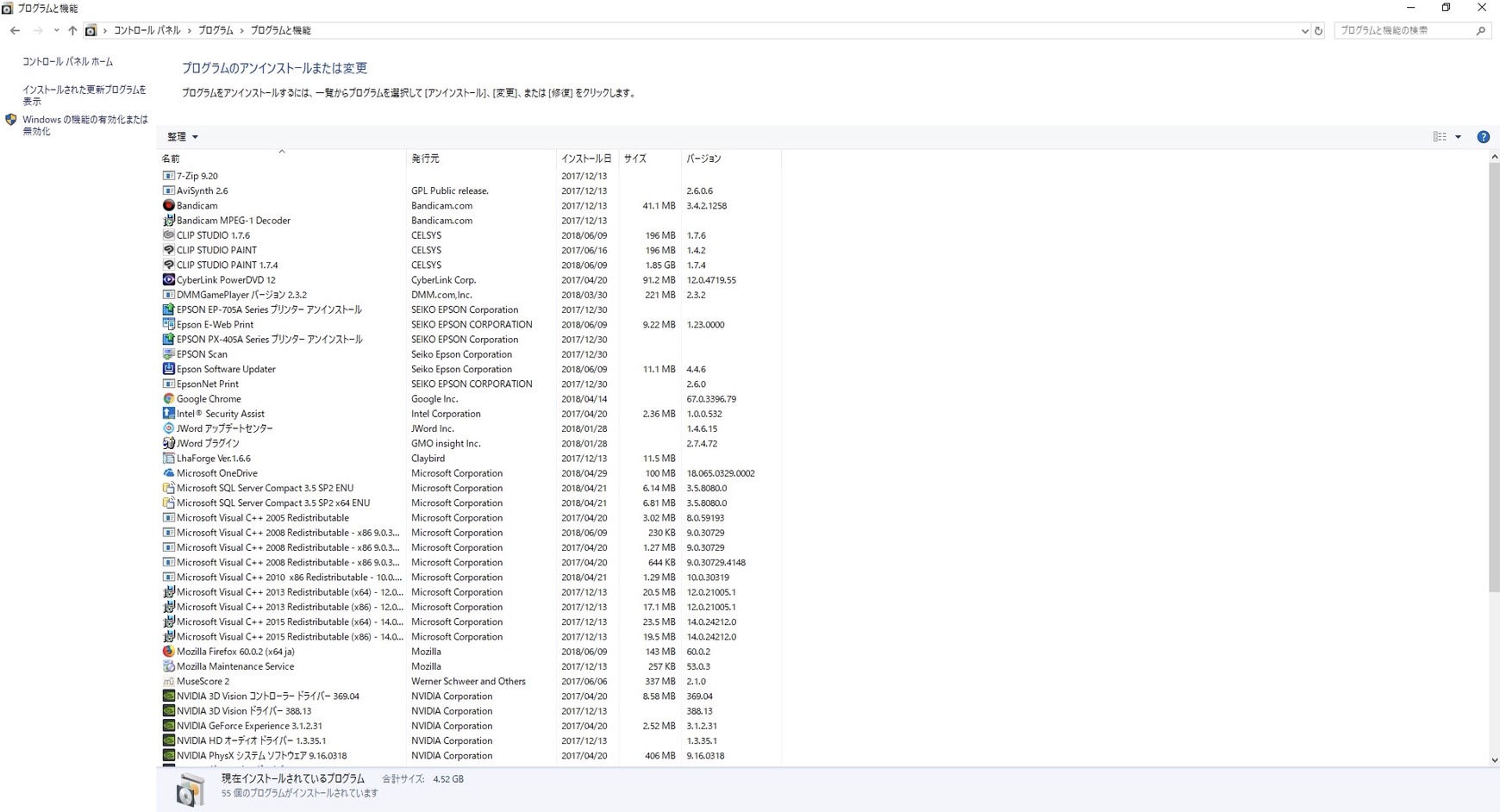
CLIP STUDIOの要望・不具合ボード
|
インストール/動作環境
CLIP STUDIOは動作を停止しました |
|
|
いつも快適に使わせていただいています。 先日、CLIP STUDIO起動したところ「CLIP STUDIOは動作を停止しました」の警告が表示され、起動しなくなりました。 なんとかCLIP STUDIO PAINTを開くことは出来たものの、CLIP STUDIOが開かないため素材をダウンロードすることが出来なくなってしまい困っています。 ソフトの再インストール、タブレットドライバの削除、を実施しましたが改善されませんでした。 CLIP STUDIO PAINTのバージョンは1.74 タブレットはWacom製Intuos comic タブレットドライバーは6.3.17-3 Windows10 Windows Updateは最新の状態です。 よろしくお願いします。 ------------------------------------------------------------ ■バージョン: ※Windows/MacOSXは、右上の[?]アイコンをクリック後に[バージョン情報]で確認できます。 ※iPadは、PAINTの[CLIP STUDIO PAINT]アイコンをクリック後に[バージョン情報]で確認できます。 ■OS Windows XP( ) Windows Vista( ) Windows 7 ( ) Windows 8( ) Windows 8.1( ) Windows 10( 〇 ) MacOS X 10.5( ) MacOS X 10.6( ) MacOS X 10.7( ) MacOS X 10.8( ) MacOS X 10.9( ) MacOS X 10.10( ) MacOS X 10.11( ) mac OS 10.12( ) mac OS 10.13( ) iOS 11( ) その他( ) ------------------------------------------------------------ |
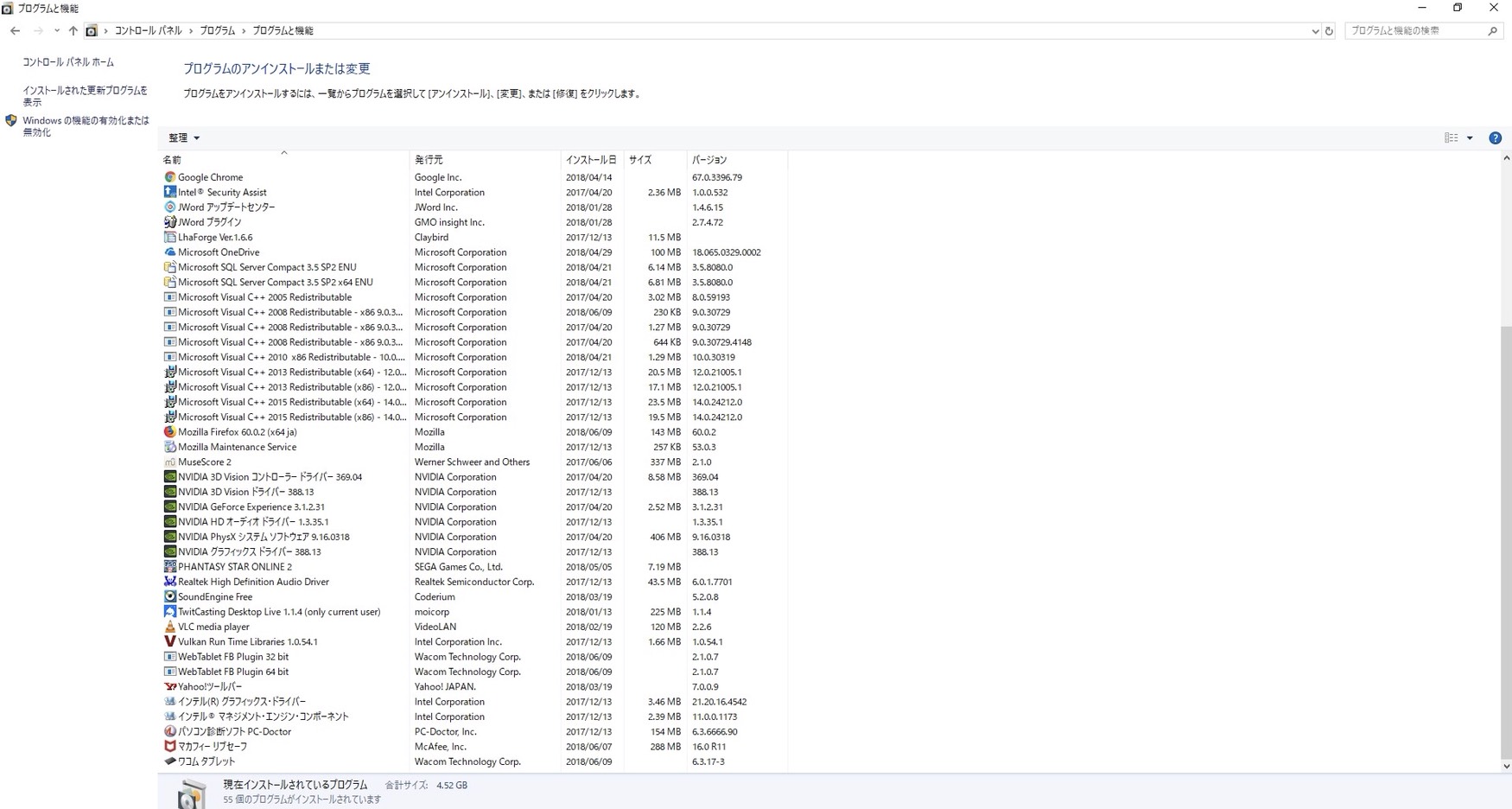
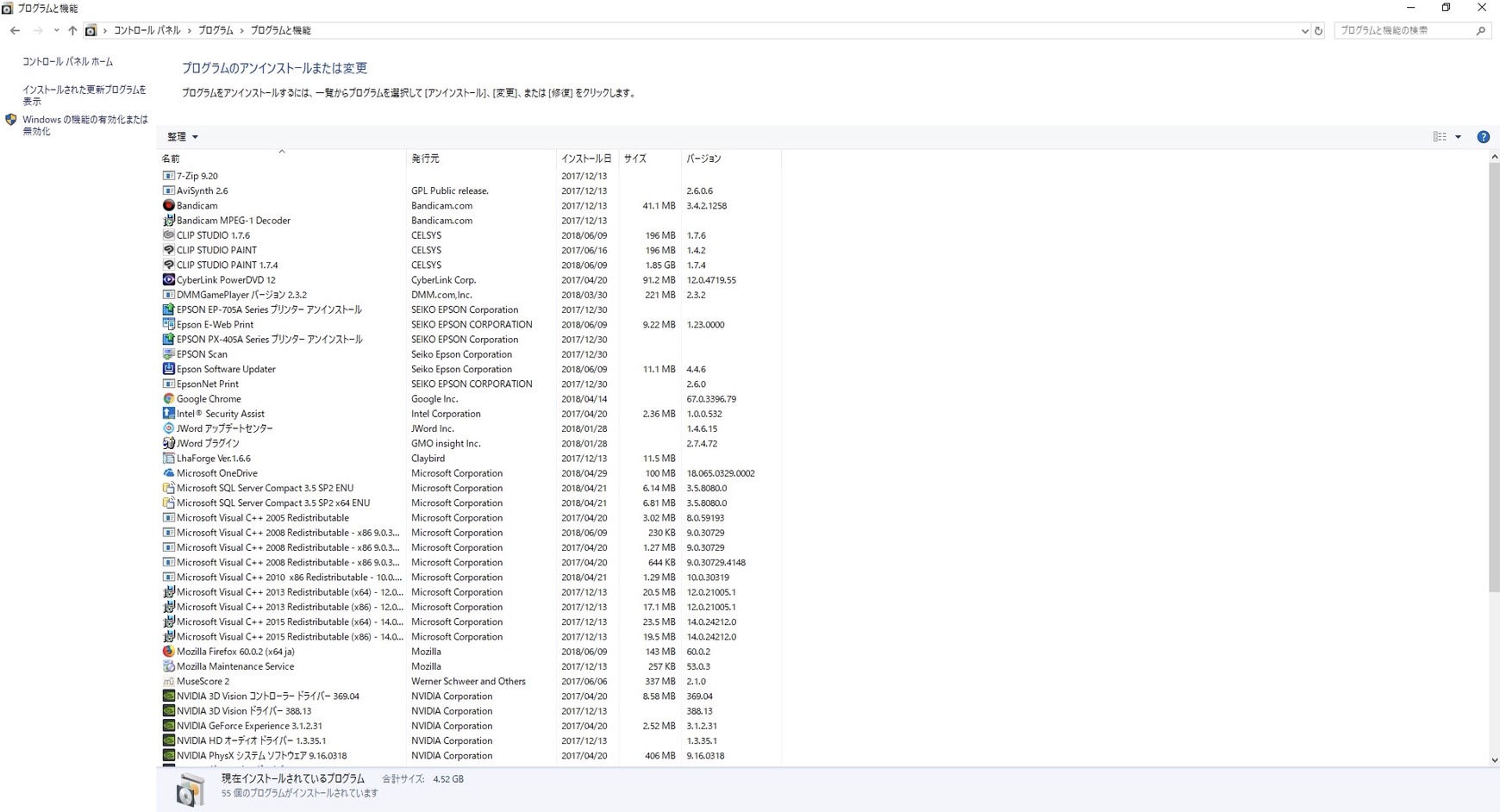
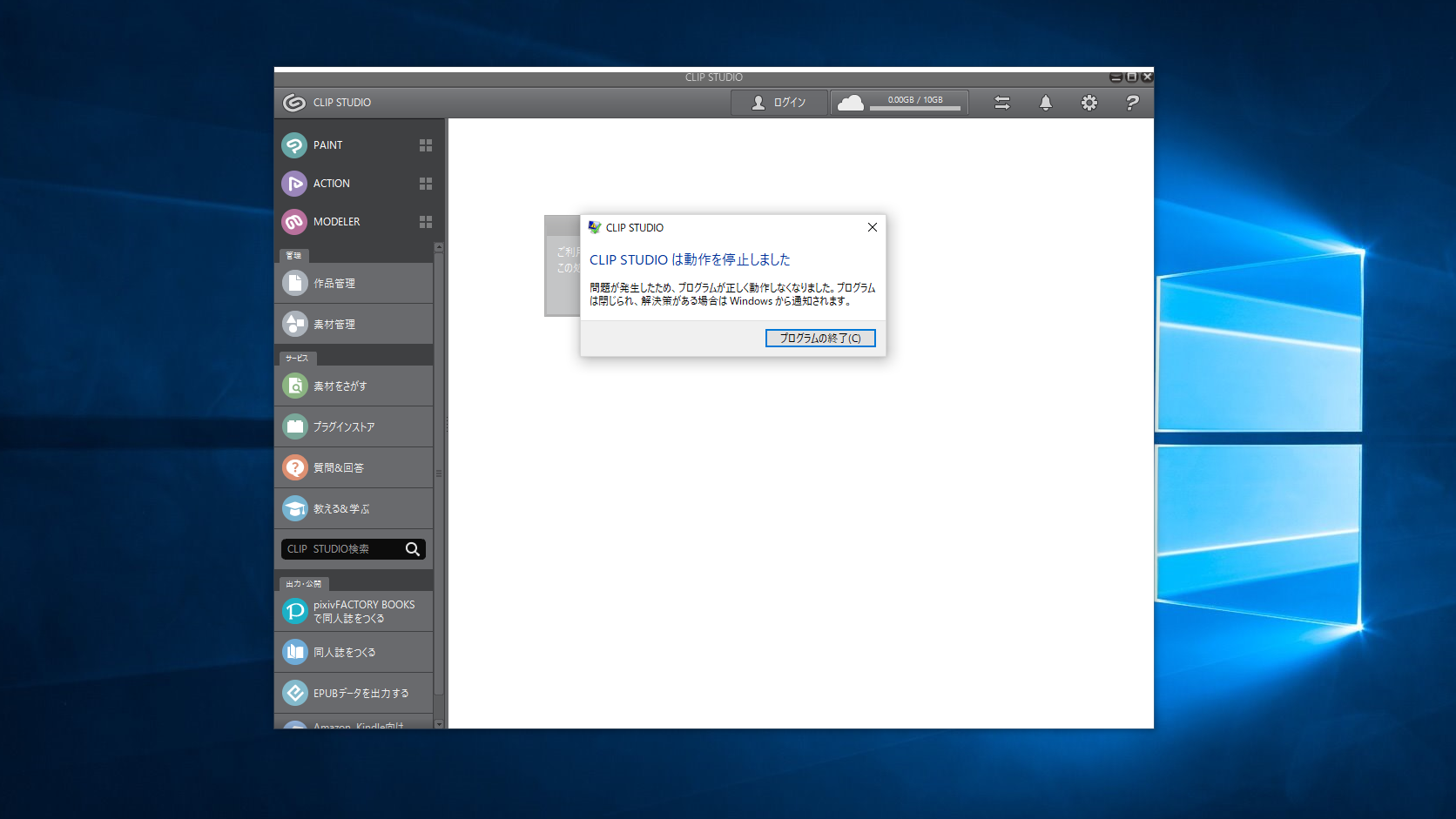
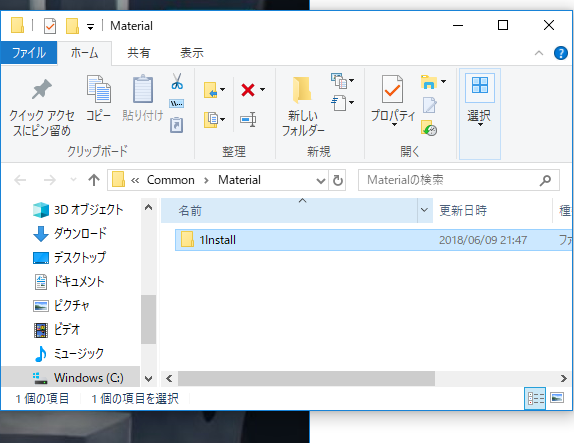
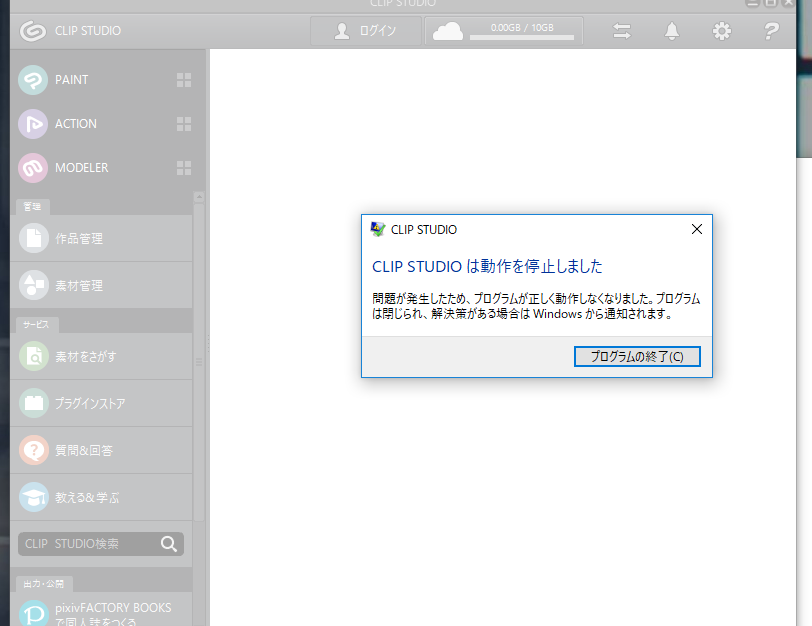
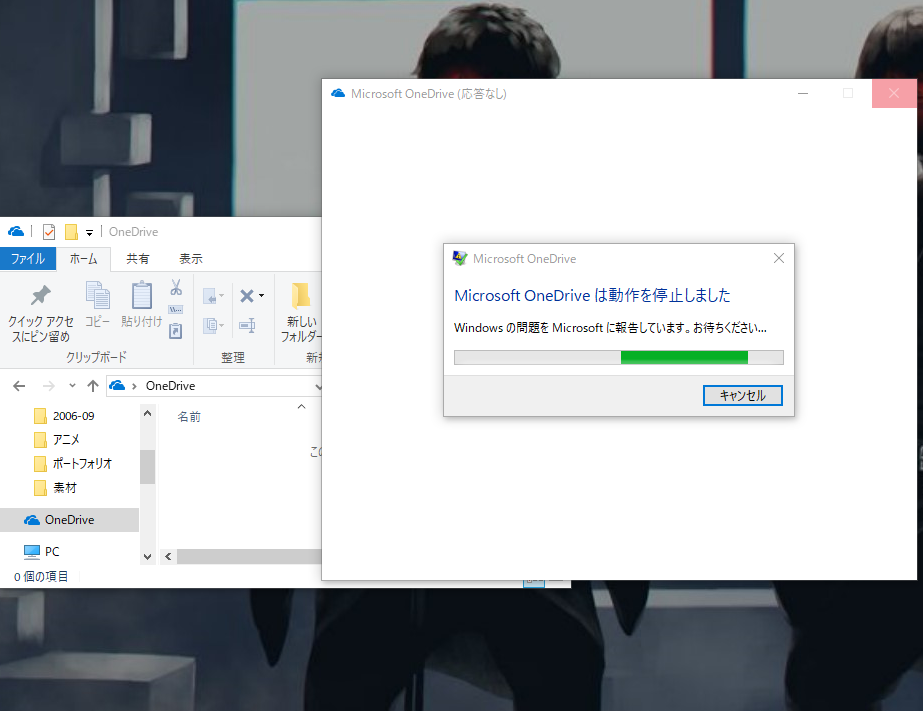
2019年11月28日に本サービスの投稿受付は終了いたしました。「CLIP STUDIO SUPPORT」をご利用ください。
パソコンを再起動した上で、起動ができないという場合は以下の点に
ついてお知らせ下さい。
・[Windowsスタート]→[設定]→[システム]を選択し、表示される画面の
左側で[バージョン情報]を選択し、画面右側で[バージョン]と[OSビルド]、
また、[インストール日]が表示されている場合はそちらについても、
表示されている内容をお知らせください。
・[Windowsスタート]→[Windowsシステムツール]→[コントロールパネル]
を選択し、表示される画面にて[プログラムのアンインストール
(プログラムと機能)]を選択して表示される画面のすべての項目が
確認できるよう複数回に分けてスクリーンショットを取得し、掲載下さい。
※項目が多く一度に撮影ができない場合は複数回に分けて撮影し、
掲載をお願いいたします。
※インストール日とバージョンも確認できるように撮影をお願いします。
なお、スクリーンショットの取得手順は以下の通りです。
1.キーボードの[PrintScreen]または[Prt Sc]とキートップに表示されて
いるキーを押します。
2.[Windows スタート]メニューをクリックし、[すべてのアプリ]の
[Windows アクセサリ]から[ペイント]を選択します。
3.[ペイント]というアプリケーションが起動します。
4.画面左上の[貼り付け]アイコンをクリックします。
5.[PrintScreen]キーを押したときの画面のイメージが貼り付けられます。
6.[ファイル]メニューから[上書き保存]を選択し、デスクトップなど適当な
場所にファイルを保存します。
ファイルの種類はJPEGなどを選択してください。
よろしくお願いいたします。